올바른 방법으로 드라이브 조각 모음을 수행하는 방법: 7 조각 모음 트릭
게시 됨: 2014-08-15 하드 드라이브 조각 모음은 컴퓨터 속도를 높이고 성능을 향상시키는 가장 빠르고 쉬우면서도 효과적인 방법 중 하나일 수 있습니다. 시장에서 사용할 수 있는 수백 개의 조각 모음 중 대부분은 여러 조각 모음 및 최적화 옵션을 제공합니다. 귀하의 PC에 무엇이 적합한지, 하드 드라이브를 최상의 상태로 유지하기 위해 사용해야 하는 기능은 무엇인지 어떻게 알 수 있습니까? 이 기사에서는 원하는 결과를 얻는 데 도움이 되는 7가지 트릭을 통해 드라이브를 적절하게 조각 모음하는 방법을 보여 드리겠습니다. 그러니 소매를 걷어붙이고 조각 모음을 합시다!
하드 드라이브 조각 모음은 컴퓨터 속도를 높이고 성능을 향상시키는 가장 빠르고 쉬우면서도 효과적인 방법 중 하나일 수 있습니다. 시장에서 사용할 수 있는 수백 개의 조각 모음 중 대부분은 여러 조각 모음 및 최적화 옵션을 제공합니다. 귀하의 PC에 무엇이 적합한지, 하드 드라이브를 최상의 상태로 유지하기 위해 사용해야 하는 기능은 무엇인지 어떻게 알 수 있습니까? 이 기사에서는 원하는 결과를 얻는 데 도움이 되는 7가지 트릭을 통해 드라이브를 적절하게 조각 모음하는 방법을 보여 드리겠습니다. 그러니 소매를 걷어붙이고 조각 모음을 합시다!
파편화와 이것이 PC 성능에 미치는 영향에 대해 들어보았고 마침내 이에 대해 조치를 취하기로 결정했습니다. 좋은 시작이군요. 온라인으로 이동하여 하드 드라이브 조각 모음 방법에 대한 정보를 찾고 이 작업을 수행하기 위해 조각 모음기가 필요하며 실제로 Windows 운영 체제에 바로 내장된 조각 모음기가 있다는 것을 알게 됩니다. 많은 타사 프로그램과 함께 이 프로그램을 조사하고 더 많은 기능과 더 빠른 속도로 조각 모음을 원한다고 결정합니다. 무료 Auslogics Disk Defrag를 사용하기로 결정했다면 이 소프트웨어를 예로 사용할 것이기 때문에 이 팁이 특히 유용할 것입니다.
트릭 #1: 정크 조각 모음을 하지 마세요!
이것은 누군가가 언급할 때까지는 대부분의 사용자에게 그렇게 분명하지 않습니다. 그러면 이해가 됩니다. 컴퓨터에서 수행하는 모든 작업은 항상 자동으로 제거되지는 않는 임시 파일을 생성합니다. 휴지통, 브라우저 캐시 및 기타 임시 폴더를 비우는 것은 표준 유지 관리 루틴의 일부여야 하지만 불필요한 쓰레기를 조각 모음하는 데 시간과 노력을 낭비하고 싶지 않다면 조각 모음 직전에 비우는 것이 필수적입니다. 따라서 규칙을 만드십시오. 정리 후 조각 모음을 수행하십시오. 일부 조각 모음은 조각 모음 전에 임시 파일을 삭제하는 옵션을 제공하여 작업을 자동화할 수 있습니다. Auslogics 디스크 조각 모음을 사용하는 경우 기본 메뉴의 설정 탭으로 이동하여 프로그램 설정 – 알고리즘 을 선택하고 조각 모음 전에 임시 파일 삭제 옆의 확인란을 선택하여 프로그램이 자동으로 정리되도록 설정할 수 있습니다. 이렇게 하면 조각 모음할 때 이 중요한 단계를 절대 놓치지 않을 것입니다.
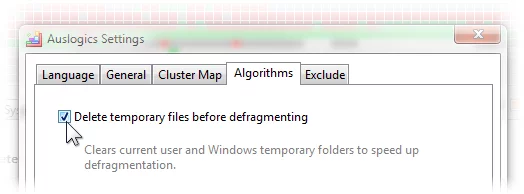
트릭 #2: 조각 모음이 필요한 부분만 조각 모음
조각화는 나쁘고 모든 단일 파일을 다시 모아야 하는 것처럼 느껴질 수 있지만 실제로 항상 필요한 것은 아닙니다. 특정 파일의 조각 모음은 성능에 전혀 영향을 미치지 않을 수 있으므로 처리하는 것은 시간과 노력의 낭비일 뿐만 아니라 과도한 쓰기로 인해 하드 드라이브의 수명을 단축시킬 수 있습니다. 그 파일들은 무엇입니까? 큰 조각으로 분할된 큰 파일은 일반적으로 조각 모음할 필요가 없습니다. Microsoft는 조각이 너무 커서 조각화 통계에 포함할 수 없는 것으로 간주되는 임계값으로 64MB를 설정하므로 내장 Windows 조각 모음은 64MB보다 큰 파일 조각을 처리하거나 디스크 조각화 비율을 계산할 때 포함하지 않습니다. . Auslogics Disk Defrag는 크기가 너무 큰지 또는 조각 크기에 관계없이 모든 조각화를 제거할지 여부를 결정할 때 더 많은 권한을 제공합니다. 설정 – 프로그램 설정 – 알고리즘 으로 이동하여 자체 임계값을 구성하고 건너뛸 조각의 최소 크기를 설정할 수 있습니다. 1MB에서 10GB 사이의 숫자이거나 이 확인란을 선택하지 않도록 선택할 수 있으며 프로그램은 모든 단일 파일을 처리합니다.
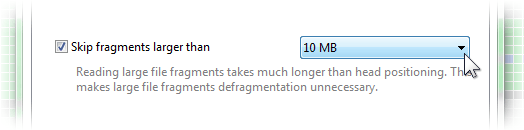
트릭 #3: 시스템 복원 지점을 잃지 마십시오!
Windows에서 손실된 시스템 복원 지점은 Vista 및 이후 Windows 버전을 실행하는 컴퓨터에서 디스크 조각 모음을 사용하는 사람들의 일반적인 불만입니다. 조각 모음 작업으로 인해 VSS(볼륨 섀도 복사본 서비스)가 이전 스냅샷을 덮어쓰고 복원 지점이 삭제되는 스냅샷을 생성하도록 파일을 이동합니다. 하드 드라이브에서 VSS를 활성화했거나 활성화했는지 확실하지 않은 경우 Auslogics Disk Defrag를 설치한 후 가장 먼저 해야 할 일은 프로그램 설정 – 알고리즘 으로 이동하여 VSS 호환 모드 에서 조각 모음을 수행하도록 프로그램을 설정하는 것입니다. 이렇게 하면 VSS 저장 영역의 과도한 증가를 방지하고 시스템 복원 지점이 손상되지 않은 상태로 유지됩니다.
모든 조각 모음에 이 옵션이 있는 것은 아니므로 VSS를 활성화한 경우에는 없는 조각 모음을 사용하지 마십시오.
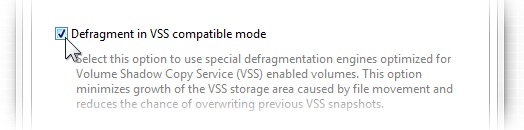
트릭 #4: SSD를 만지는 것이 두렵다면 만지지 마십시오!
SSD(Solid State Drives) 조각 모음은 대부분의 전문가들이 이것이 득보다 실이 더 많다는 데 동의하는 논란의 여지가 있는 주제입니다. SSD에는 움직이는 부품이 없기 때문에 데이터를 읽는 속도가 상당히 빠릅니다. 인접한 블록에 있는 파일 조각을 읽는 것은 일반적으로 드라이브 전체에 흩어져 있는 조각을 읽는 것과 다르지 않습니다. 게다가 최신 SSD는 많이 사용되지 않은 셀에 조각을 배치하기 위해 의도적으로 파일을 분해할 수도 있습니다. 이는 모든 쓰기 작업에서 필연적으로 발생하는 마모를 균일하게 하기 위해 수행됩니다. 조각 모음에는 파일 이동 및 쓰기 작업이 포함되므로 SSD가 과도하게 마모될 수 있습니다.

Auslogics Disk Defrag를 사용하면 실수로 조각 모음을 시작하는 것을 방지하기 위해 드라이브 목록에 SSD 드라이브가 표시되지 않도록 프로그램을 설정할 수 있습니다.
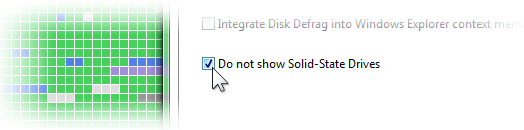
트릭 #5: 해당 파일을 속한 위치에 두십시오!
조각 모음은 작업의 절반이며 전체 파일일 뿐만 아니라 파일에 액세스하는 데 필요한 시간을 최소화하기 위해 파일을 효율적으로 배치해야 합니다. 조각 모음마다 다른 최적화 알고리즘을 사용할 수 있습니다. 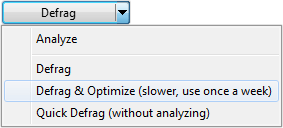 Auslogics Disk Defrag의 조각 모음 및 최적화 기능은 파일 조각 모음 외에도 드라이브의 여유 공간을 통합하고, MFT(마스터 파일 테이블)용으로 예약된 공간에서 일반 파일을 이동하고, 시스템 파일을 하드 드라이브 앞으로 이동합니다.
Auslogics Disk Defrag의 조각 모음 및 최적화 기능은 파일 조각 모음 외에도 드라이브의 여유 공간을 통합하고, MFT(마스터 파일 테이블)용으로 예약된 공간에서 일반 파일을 이동하고, 시스템 파일을 하드 드라이브 앞으로 이동합니다.
시스템 파일은 운영 체제에 필수적인 파일입니다. 적절한 배치는 시스템 성능을 향상시키는 데 많은 도움이 될 수 있습니다. 사용하면 이러한 파일이 드라이브에 흩어져 액세스해야 할 때 Windows가 모든 곳에서 파일을 찾도록 할 수 있습니다. 좋은 조각 모음을 사용하면 시스템 파일을 더 빨리 읽을 수 있는 하드 드라이브 앞에 배치할 수 있습니다. Auslogics Disk Defrag의 설정 – 프로그램 설정 – 알고리즘 에서 이 옵션을 선택할 수 있습니다. 이것이 아무리 도움이 될 수 있지만 조각 모음이 훨씬 느리게 진행되므로 조각 모음할 때마다 수행하고 싶은 작업이 아닙니다. 이 기능은 일반적으로 PC를 얼마나 사용하는지에 따라 일주일에 한 번 또는 한 달에 한 번 사용하십시오.
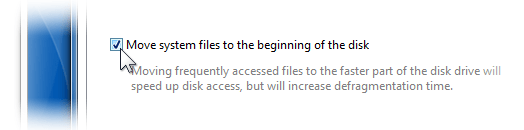
트릭 #6: 조각 모음이 완료될 때까지 기다릴 필요가 없습니다.
Auslogics Disk Defrag와 같은 최신 조각 모음을 사용하면 조각 모음이 실행되는 동안 PC를 계속 사용할 수 있지만 최상의 결과를 얻으려면 PC 사용을 제한하거나 컴퓨터에서 떨어져 있을 때 조각 모음을 실행하는 것이 좋습니다. 많은 사람들이 하루가 끝날 때 조각 모음을 하고 조각 모음을 실행하기 위해 밤새 PC를 켜두라는 조언이 있었습니다. Auslogics Disk Defrag를 사용하면 작업이 완료될 때까지 기다리거나 밤새 PC를 켜두는 것에 대해 걱정할 필요가 없습니다. 조각 모음 후 컴퓨터를 종료하는 확인란을 선택하기만 하면 조각 모음이 완료되면 PC가 안전하게 꺼집니다.
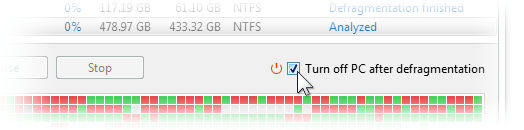
트릭 #7: 집착하지 마세요! 아니면 정말 하고 싶으면 하세요.
조각 모음은 매력적일 수 있으며 많은 PC 사용자는 화면 옆에 앉아 클러스터 맵의 해당 사각형이 이동하고 전체 블록으로 결합되는 것을 보고 있습니다. 이 작업을 수행하는 자신을 발견하면 혼자가 아닙니다. 우리는 두 가지를 가정할 수 있습니다. 당신은 아마도 당신의 하드 드라이브 조각 모음의 요점을 완전히 잃어버렸을 수도 있지만, 다른 한편으로 당신은 완전히 새로운 엔터테인먼트나 효과적인 새로운 휴식 기술을 발견했을 수도 있습니다. 조각 모음은 컴퓨터를 더 빠르게 만들고 작업이 완료될 때까지 화면 옆에 앉아 기다리지 않도록 하기 때문에 조각 모음이 작업을 수행하는 것을 보는 것은 완전히 반대 효과를 얻는 것처럼 보입니다. 그러나 그것은 표면에 불과합니다. 입력한 글자가 느린 컴퓨터 화면에 나타날 때까지 기다리는 것과는 대조적으로 이 활동은 특히 조각 모음이 보기에 좋은 경우에 실제로 매우 즐겁습니다.
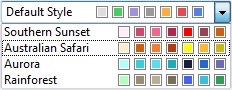 Auslogics Disk Defrag를 사용하면 클러스터 맵 모양을 사용자 지정할 수 있으므로 약 12가지 모양 중 하나를 선택하거나 원하는 경우 조각 모음할 때마다 새로운 모양을 선택할 수 있습니다. 이것은 Windows 내장 조각 모음 도구로는 얻을 수 없는 것입니다. Auslogics를 사용하면 지도에서 개별 블록을 클릭하고 거기에 어떤 파일이 있는지, 얼마나 많은 조각이 있고, 상태가 어떤지 확인할 수 있습니다. 또한 모든 작업 후에 보고서를 받아 수행된 작업과 조각난 파일이 남아 있는지 여부 또는 이유를 확인할 수 있습니다.
Auslogics Disk Defrag를 사용하면 클러스터 맵 모양을 사용자 지정할 수 있으므로 약 12가지 모양 중 하나를 선택하거나 원하는 경우 조각 모음할 때마다 새로운 모양을 선택할 수 있습니다. 이것은 Windows 내장 조각 모음 도구로는 얻을 수 없는 것입니다. Auslogics를 사용하면 지도에서 개별 블록을 클릭하고 거기에 어떤 파일이 있는지, 얼마나 많은 조각이 있고, 상태가 어떤지 확인할 수 있습니다. 또한 모든 작업 후에 보고서를 받아 수행된 작업과 조각난 파일이 남아 있는지 여부 또는 이유를 확인할 수 있습니다.
조각 모음은 Windows OS를 실행하는 최신 하드 드라이브에서도 여전히 필요한 작업입니다. 그러나 실제로 두려운 작업이나 생각조차 하고 싶지 않은 작업일 필요는 없습니다. Auslogics Disk Defrag와 같은 최신 조각 모음을 사용하면 편리한 시간에 작업을 예약하거나 작업 후 PC를 종료하도록 설정하거나 사용자 지정 가능한 모양으로 조각 모음을 사용하는 것을 즐길 수 있습니다. 따라서 문제는 조각 모음 여부가 아니라 올바른 방법으로 조각 모음하는 방법입니다. 이 기사가 이해에 조금 더 가까워지기를 바랍니다. 지금 디스크 조각 모음 옵션을 사용해 하드 드라이브를 조각 모음하십시오!
